Power Platform 容量 はテナント レベルで測定され、データベース、ログ、およびファイル容量の3つのタイプで構成されます。 テナントの割り当て容量を超えた場合、特定の環境操作 が影響を受け、テナント内に新しい環境を作成できなくなります。 したがって、容量を監視し、テナントで十分な容量が利用可能であることを確認することが重要です。 容量の監視に加えて、内部で他の部門に使用量をクロスチャージする必要が生じる可能性もあります。
この記事では、CoE スターター キットのコア コンポーネント の一部を使用して、テナント レベルで容量を管理する方法について説明します。
プロセスの説明
問題の説明: 中央IT部門は、テナント内の容量消費を監視して、どの環境が最も多くの容量を消費しているかを確認したいと考えています。 中央 IT は、容量消費をビジネス ユニットにクロスチャージしたいと考えています。
解決策: 中央IT部門は、環境 ごとに承認済み容量を構成し、相互課金の目的でビジネス ユニットとコスト コードを保存するためのメタデータを追加します。 中央 IT は、環境が承認された容量に近いかそれを超えると通知を受け取ります。
承認された容量とビジネス ユニット情報を環境に追加する
最初に、管理者は承認された容量を詳細な環境レベルで構成する必要があります。
- Power Platform 管理者ビュー アプリを開き、環境を選択する
- 承認された容量を構成する環境を選択します。

- 承認された容量を構成し、容量とアドオン セクションで現在の消費量を表示します。 行を選択し、承認された容量インラインを追加して、承認された容量をインラインで構成します。 1 つまたは全ての容量のタイプ (データベース、ファイル、ログ) に対して承認された容量を構成できます。 容量は MB 単位で構成されます。

- この環境を所有するビジネス エリアと追加詳細セクションにあるそのコスト コードを構成します。 ドロップダウンから既存のビジネス エリアを選択するか、+新しい環境のビジネス エリアを選択して新しいビジネス エリアに追加します。
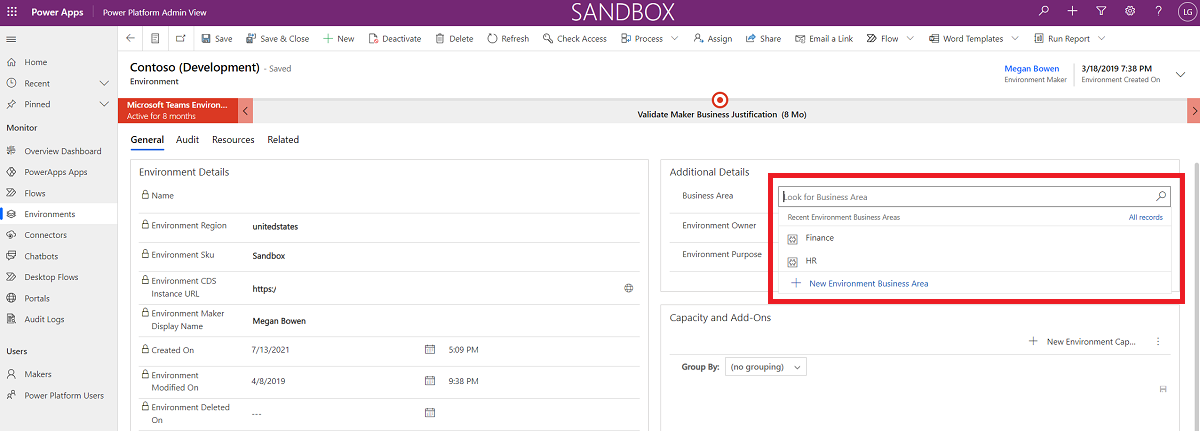
- レポートの目的で使用できる名前、ビジネス エリア リード (所有者)、およびコスト コードを追加して、新しい環境のビジネス エリアを追加します。

容量通知を受信する
Power Platform 管理者は、環境が承認された容量を超えた場合、または 80% に近づいた場合に通知を受け取ります。

容量の監視
Power Platform 管理者は、Power BI ダッシュボード の環境容量タブを使用して、テナント全体で容量がどのように使用されているかを確認することもできます。

よく寄せられる質問
CoE スターター キットの容量通知プロセスは、承認された量に達すると、環境がそれ以上容量を消費するのを防ぎますか? いいえ、承認された容量は、レポートとアラートのみのソフト制限です。 環境は更に多くの容量を消費する可能性があります。 容量通知プロセスの目標は、どの環境がテナントのキャパシティを消費しているかをより的確に把握し、環境にソフト制限を設定できるようにすることです。 組織のテナント レベルでストレージを超える場合は、環境の作成、コピー、復元や回復などの特定の操作 はできなくなります。 詳細情報: Microsoft Dataverse のストレージ容量について
Dataverse for Teams 環境の容量はどのように管理されていますか? Dataverse for Teams環境の容量は、データベースとファイル ストレージを組み合わせた (2) GB に制限されており、このプロセスとは異なります。
環境が容量の 80% になっているというメールを受け取りましたが、どのようなアクションを実行しますか? 承認された容量に近づいている、または超えている環境について警告を受けたら、環境管理者に連絡して容量管理の戦略について話し合う必要があります。 たとえば、承認された容量を増やす、必要なストレージを減らすためにスペースを解放する、または追加の Microsoft Dataverse ストレージの購入 が可能です。